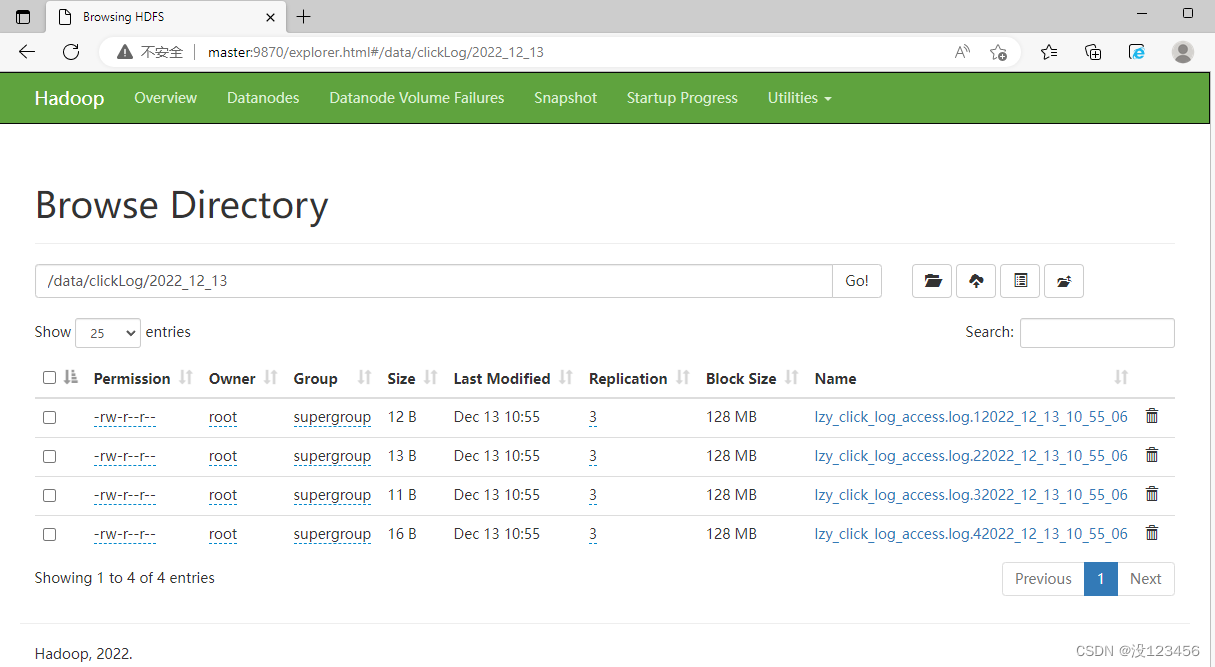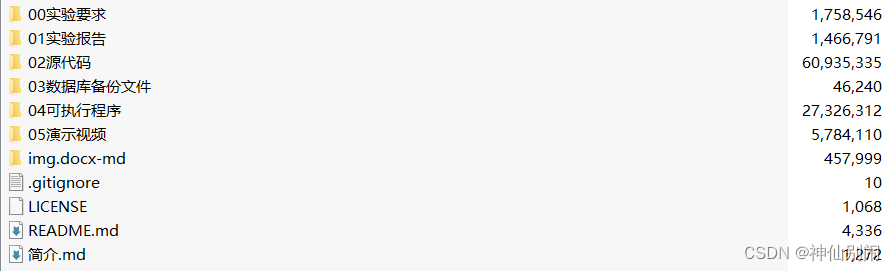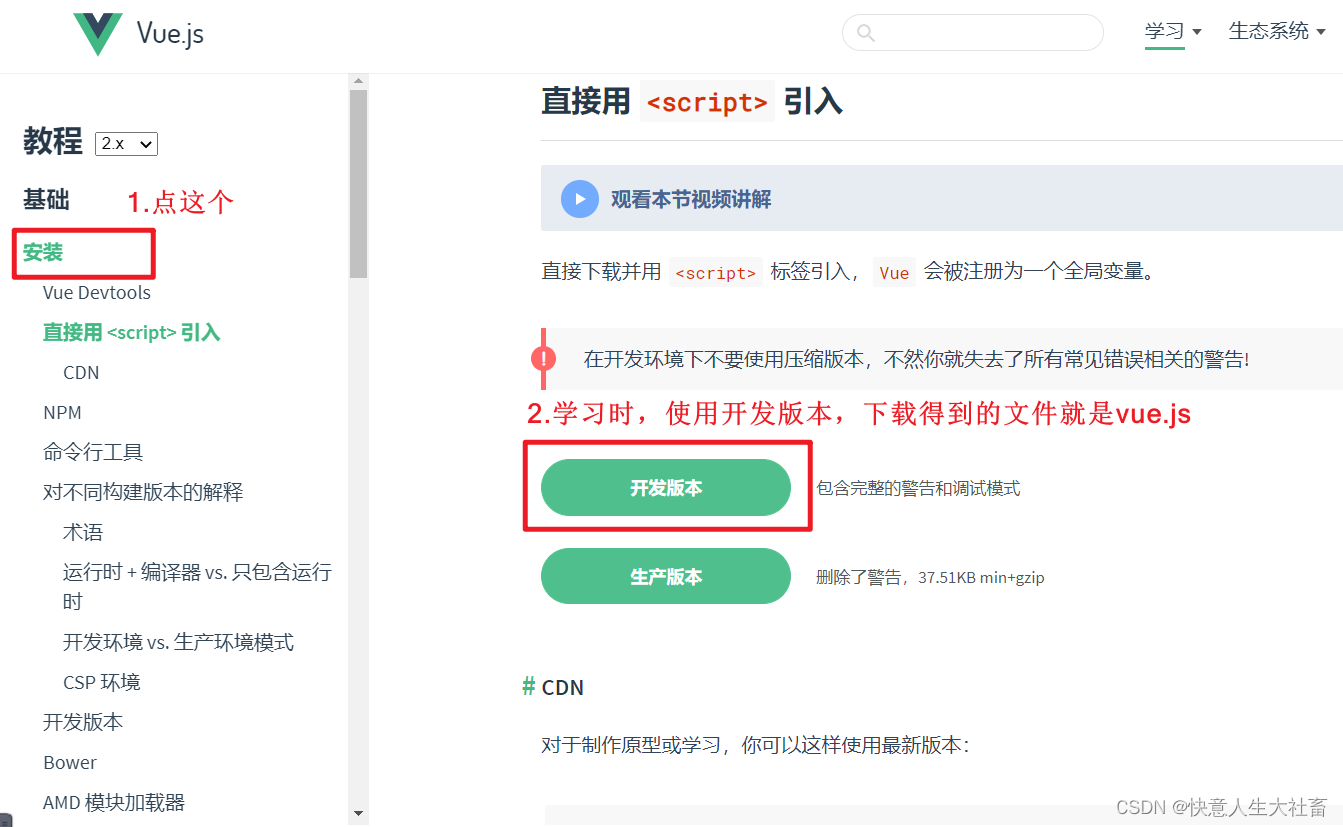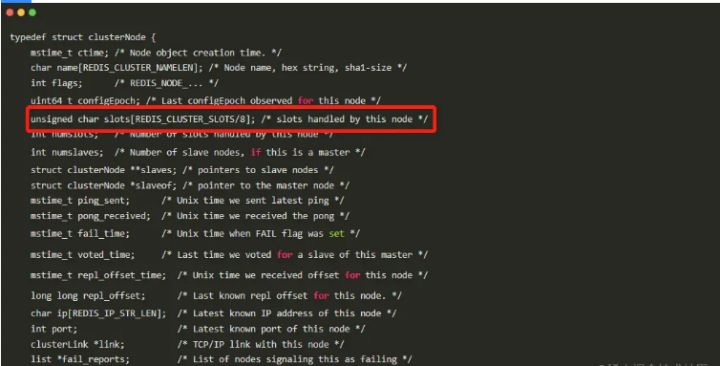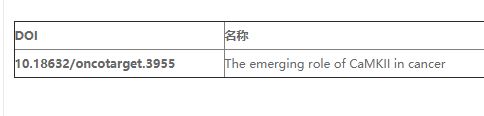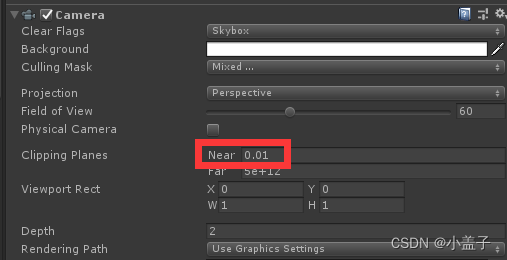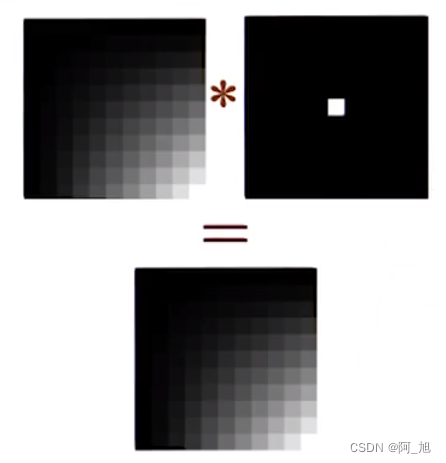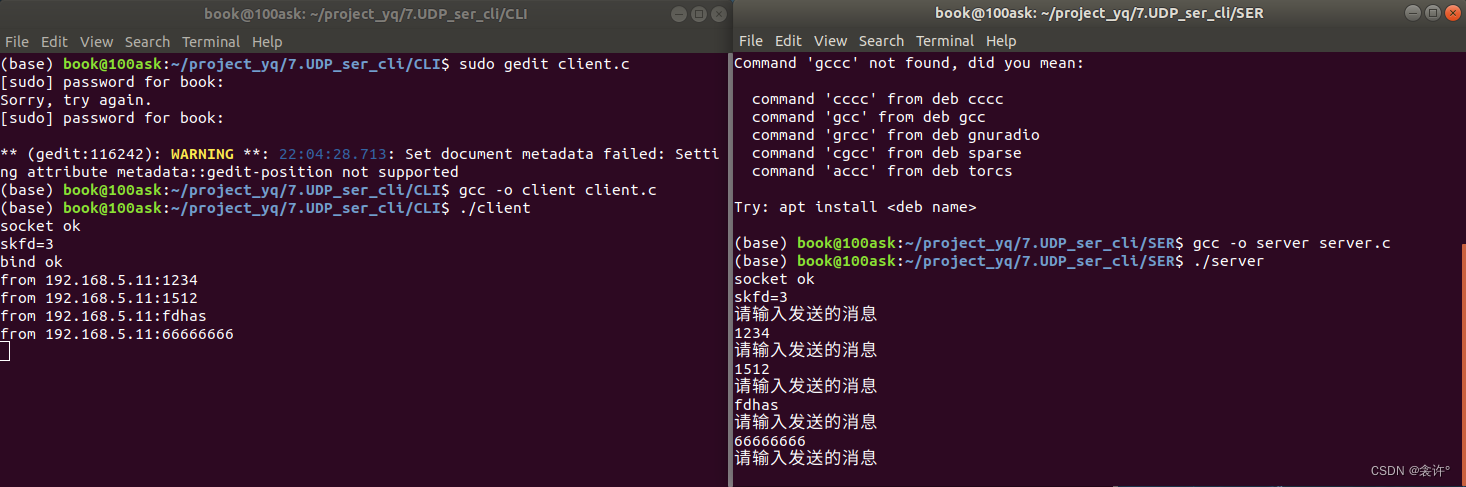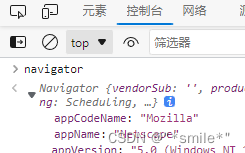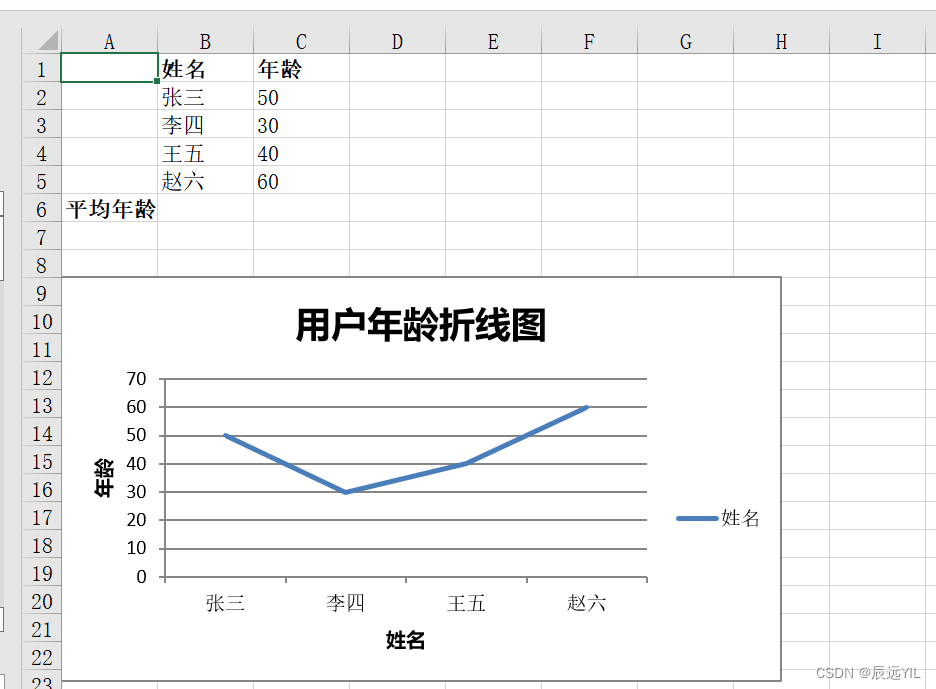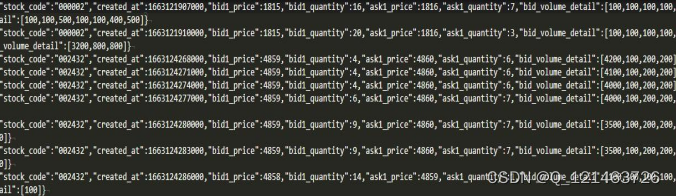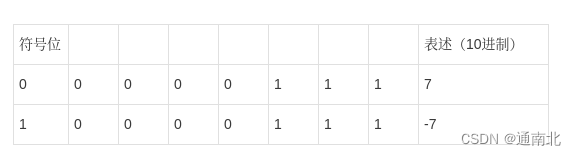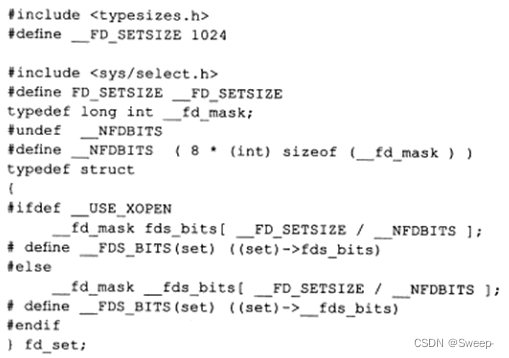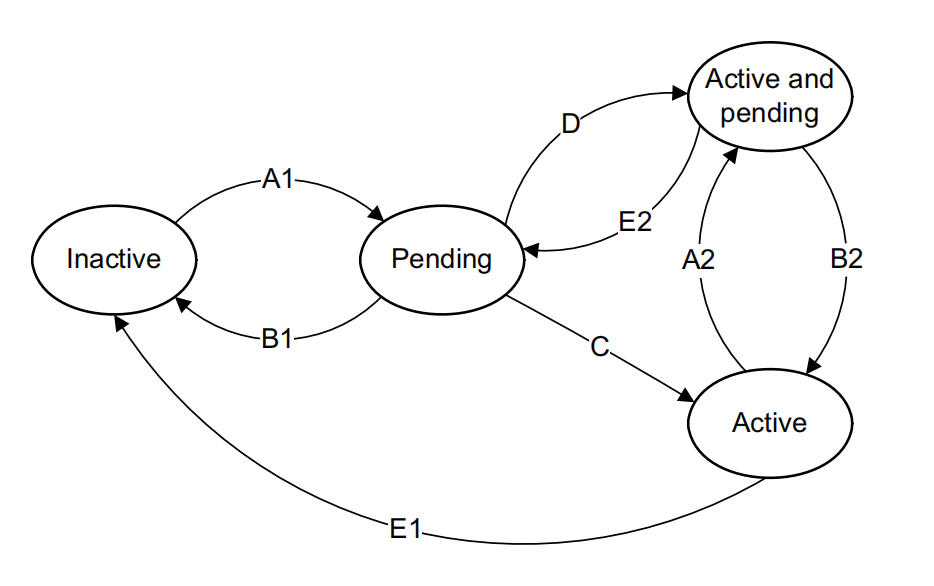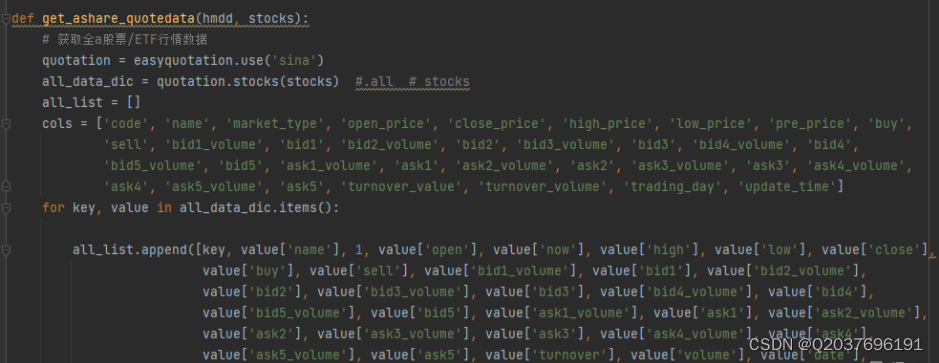一、了解HDFS常用Shell命令
1、三种Shell命令方式
| 命令 | 适用场合 |
|---|---|
| hadoop fs | 适用于任何不同的文件系统,比如本地文件系统和HDFS文件系统 |
| hadoop dfs | 只能适用于HDFS文件系统 |
| hdfs dfs | hdfs dfs跟hadoop dfs的命令作用一样,也只能适用于HDFS文件系统 |
2、常用HDFS的shell命令
| 序号 | 命令 | 命令 |
|---|---|---|
| 1 | hdfs dfs -ls
| 显示
|
| 2 | hdfs dfs -ls -R
| ls命令的递归版本。 |
| 3 | hdfs dfs -cat
| 指定文件的内容输出到标准输出。 |
| 4 | hdfs dfs chgrp [-R] group
| 将
|
| 5 | hdfs dfs -chown [-R] [owner][:[group]]
| 改变
|
| 6 | hdfs dfs -chmod [-R]
| 将
|
| 7 | hdfs dfs -tail [-f]
| 指定文件最后1KB的内容输出到标准输出上,-f选项用于持续检测新添加到文件中的内容。 |
| 8 | hdfs dfs -stat [format]
| 以指定格式返回
|
| 9 | hdfs dfs -touchz
| 创建一个
|
| 10 | hdfs dfs -mkdir [-p] | 创建指定的一个或多个目录,-p选项用于递归创建子目录。 |
| 11 | hdfs dfs -copyFromLocal | 将本地源文件复制到路径指定的文件或目录中。 |
| 12 | hadoo fs -copyToLocal [-ignorcrc] [-crc] | 将目标文件复制到本地文件或目录中,可用-ignorecrc选项复制CRC校验失败的文件,使用-crc选项复制文件以及CRC信息。 |
| 13 | hdfs dfs -cp | 将文件从源路径复制到目标路径。 |
| 14 | hdfs dfs -du
| 显示
|
| 15 | hdfs dfs -expunge | 清空回收站。 |
| 16 | hdfs dfs -get [-ignorcrc] [-crc] | 复制指定的文件到本地文件系统指定的文件或目录内,可用-ignorecrc选项复制CRC校验失败的文件,使用-crc选项复制文件以及CRC信息。 |
| 17 | hdfs dfs -getmerge [-nl] 对 | 指定目录内所有文件进行合并,写入指定的本地文件。-nl是可选的,用于指定在每个文件结尾添加一个换行符。 |
| 18 | hdfs dfs -put | 从本地文件系统中复制指定的单个或多个源文件到指定的目标文件系统中。 |
| 19 | hdfs dfs moveFromLocal | 与put命令功能相同,但是文件上传结束后会从本地文件系统中删除指定的文件。 |
| 20 | hdfs dfs -mv | 将文件或目录从源路径移到目标路径。 |
| 21 | hdfs dfs -rm
| 删除
|
| 22 | hdfs dfs -rm -r
| 删除
|
| 23 | hdfs dfs -setrep [-R]
| 改变
|
| 24 | hdfs dfs -test [-ezd]
| 检查
|
| 25 | hdfs dfs -text
| 指定的文件输出为文本格式,文件格式允许是zip和TextRecordInputStream。 |
二、HDFS常用命令操作实战
启动Hadoop集群
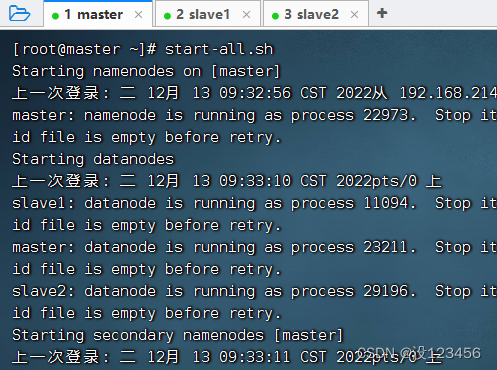
1、创建目录
(1)创建单层目录
执行命令:hdfs dfs -mkdir /ied
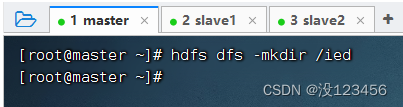
利用Hadoop WebUI查看创建的目录
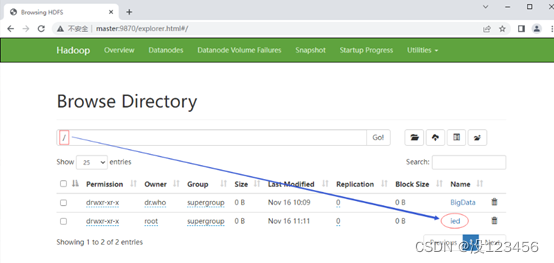
(2)创建多层目录
执行命令:hdfs dfs -mkdir /luzhou/lzy,会报错,因为/luzhou目录不存在

执行命令:hdfs dfs -mkdir -p /luzhou/lzy
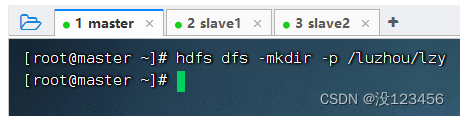
利用Hadoop WebUI查看创建的多层目录
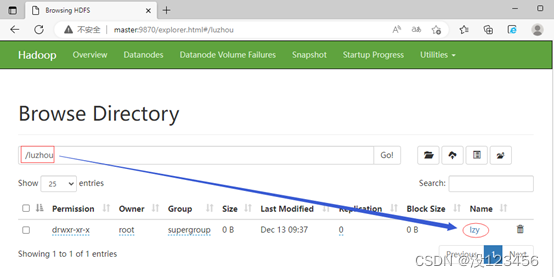
2、查看目录
执行命令:hdfs dfs -ls /,查看根目录
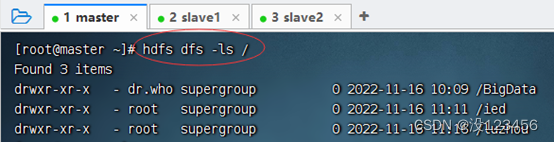
执行命令:hdfs dfs -ls /luzhou
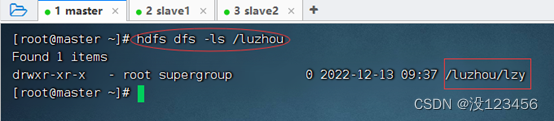
执行命令:hdfs dfs -ls -R /,递归查看/目录(采用递归算法遍历树结构)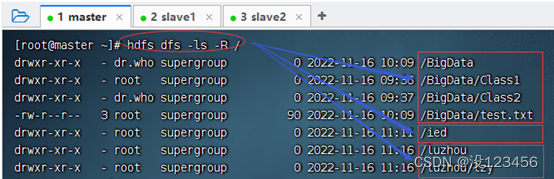
3、上传本地文件到HDFS
创建test.txt文件,执行命令:echo “hello hadoop world” > test.txt (>:重定向命令)
查看test.txt文件内容
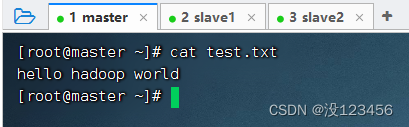
上传test.txt文件到HDFS的/ied目录,执行命令:hdfs dfs -put test.txt /ied
查看是否上传成功
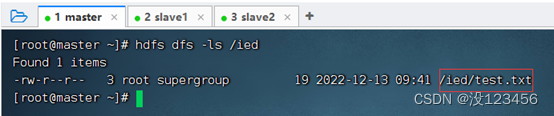
利用Hadoop WebUI界面查看
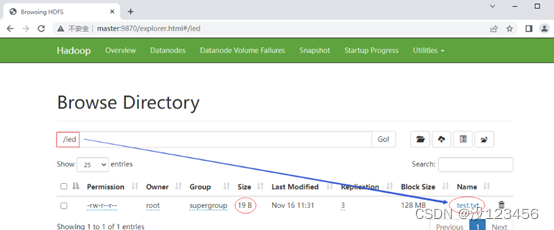
4、查看文件内容
执行命令:hdfs dfs -cat /ied/test.txt

5、下载HDFS文件到本地
先删除本地的test.txt文件
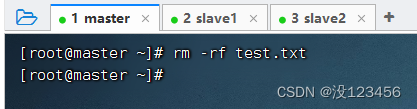
下载HDFS文件系统的/ied/test.txt到本地当前目录不改名,执行命令:hdfs dfs -get /ied/test.txt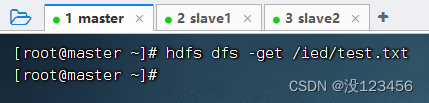
检查是否下载成功
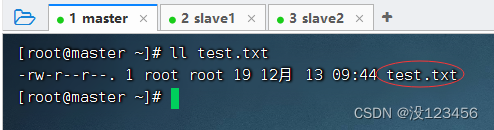
可以将HDFS上的文件下载到本地指定位置,并且可以更改文件名
执行命令:hdfs dfs -get /ied/test.txt /home/exam.txt

检查是否下载成功
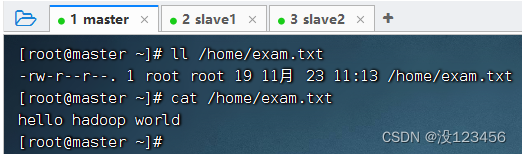
6、删除HDFS文件
执行命令:hdfs dfs -rm /ied/test.txt
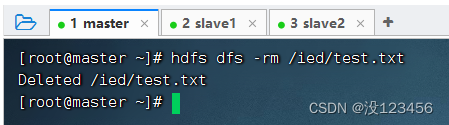
检查是否删除成功
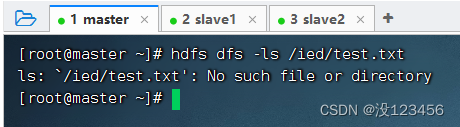
使用通配符,可以删除满足一定特征的文件
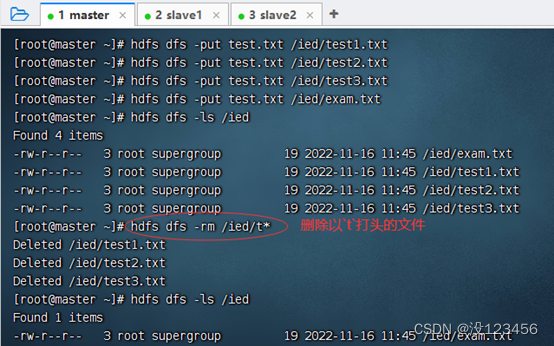
7、删除HDFS目录
执行命令:hdfs dfs -rmdir /luzhou
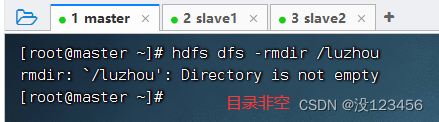
提示-rmdir命令删除不了非空目录。
要递归删除才能删除非空目录:hdfs dfs -rm -r /luzhou(-r:recursive)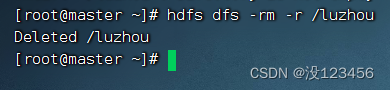
课堂练习:将/BigData变成一个空目录(删除里面的空子目录Class1和Class2以及文件test.txt)
方法一
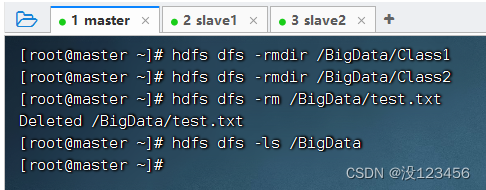
方法二
恢复/BigData里的目录与文件
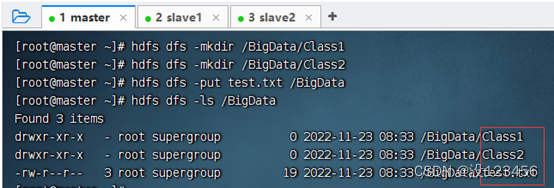
采用通配符与递归方式删除/BigData里的全部东西
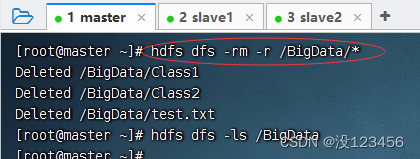
删除空目录/BigData
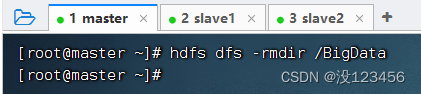
8、移动目录或文件
-mv命令兼有移动与改名的双重功能
将/ied目录更名为/ied01,执行命令:hdfs dfs -mv /ied /ied01
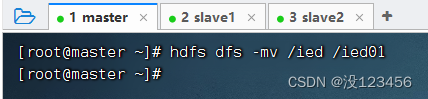
利用Hadoop WebUI查看是否更名成功
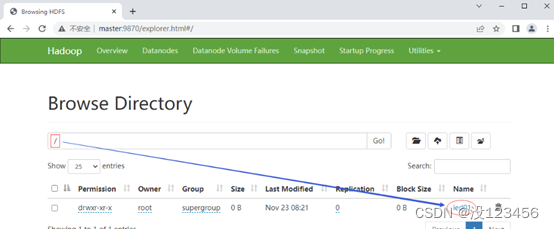
将/ied01/exam.txt更名为/ied/test.txt,执行命令:hdfs dfs -mv /ied01/exam.txt /ied01/test.txt
查看改名后的test.txt文件内容
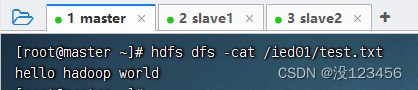
创建/ied02目录,将ied01/test.txt移动到/ied02目录,并且改名为exam.txt
在Hadoop WebUI界面查看


9、文件合并下载
创建sport.txt、music.txt和book.txt并上传
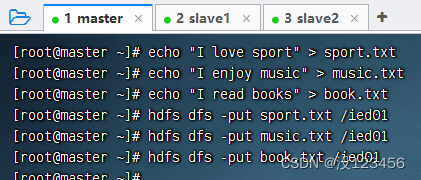
在Hadoop WebUI界面查看上传的三个文件,注意文件名是按字典排序了的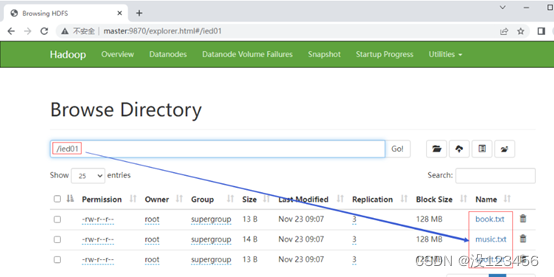
合并/ied01目录的文件下载到本地当前目录的merger.txt,执行命令:hdfs dfs -getmerge /ied01/* merger.txt
查看本地的merger.txt,看是不是三个文件合并后的内容
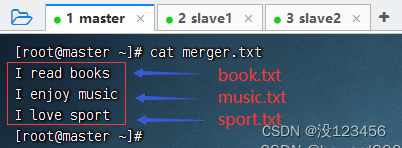
10、检查文件信息
fsck: file system check —— 文件系统检查
检查/ied01/book.txt文件,执行命令:hdfs fsck /ied01/book.txt -files -blocks -locations -racks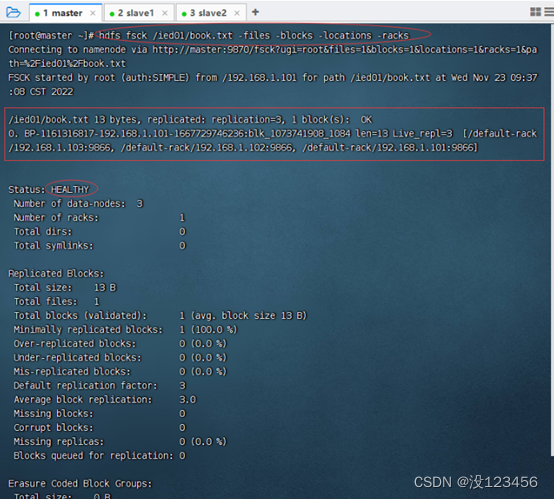
我们知道HDFS里一个文件块是128MB,上传一个大于128MB的文件,hadoop-3.3.4.tar.gz大约663.24MB
128 M B × 5 = 640 M B < 663.24 M B < 768 M B = 128 M B × 6 128 MB\times 5 = 640MB \lt 663.24MB \lt 768MB = 128 MB\times 6128MB×5=640MB<663.24MB<768MB=128MB×6 ,HDFS会将hadoop-3.3.4.tar.gz分割成6块。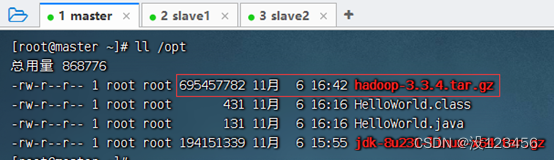
执行命令:hdfs dfs -put /opt/hadoop-3.3.4.tar.gz /ied01,将hadoop压缩包上传到HDFS的/ied01目录
查看HDFS上hadoop-3.3.4.tar.gz文件信息,执行命令:hdfs fsck /ied01/hadoop-3.3.4.tar.gz -files -locations -racks
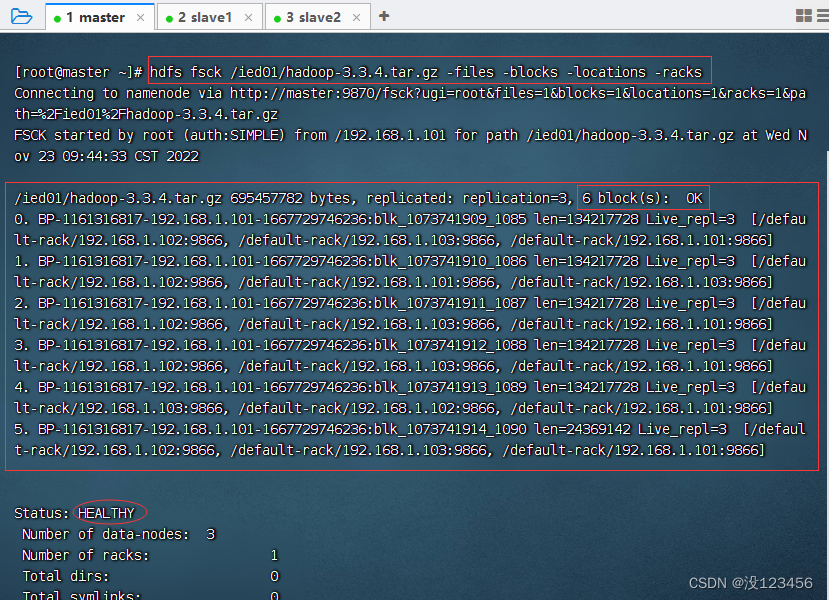
利用Hadoop WebUI来查看文件块信息更加方便,总共有6个文件块:Block0、Block1、Block2、Block3、Block4、Block5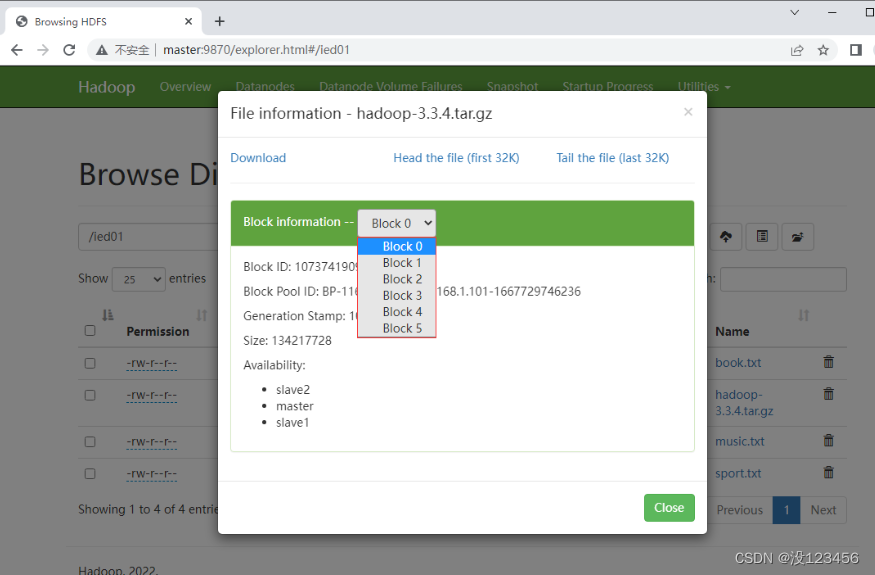
第1个文件块信息
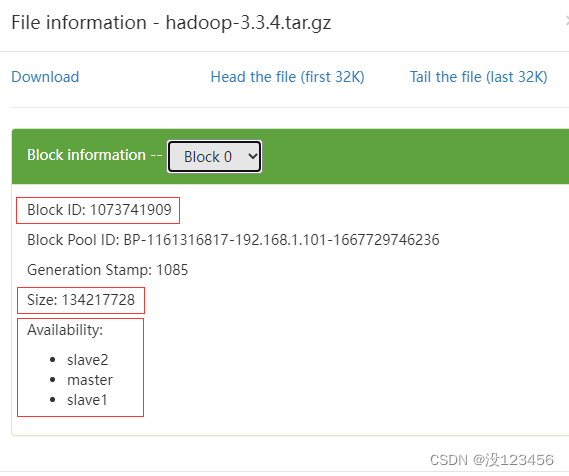
第6个文件块信息
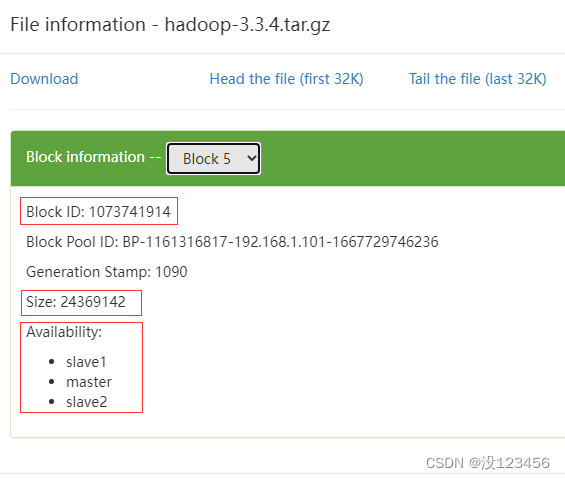
11、创建时间戳文件
在/ied01目录里创建一个文件sunshine.txt,执行命令:hdfs dfs -touchz /ied01/sunshine.txt
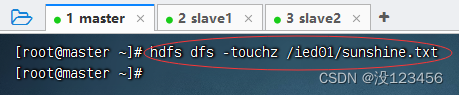
创建的是一个空文件,大小为0字节
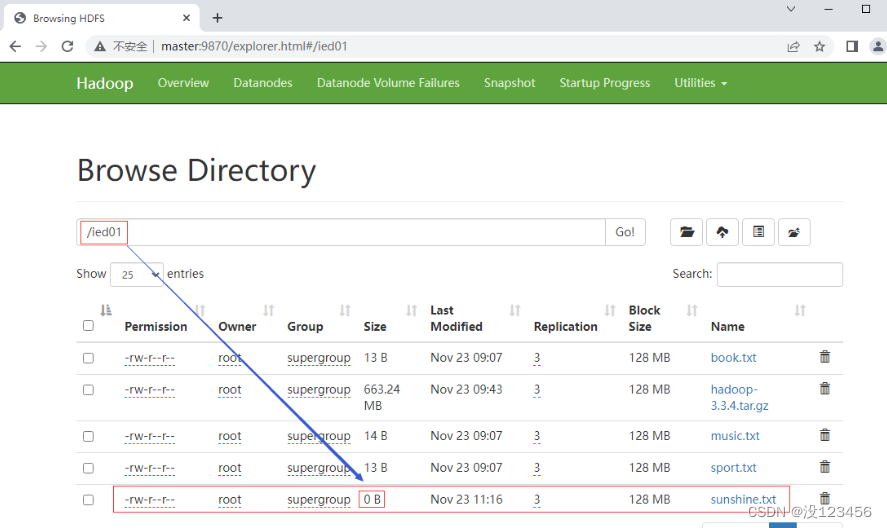
这种空文件,一般用作标识文件,也可叫做时间戳文件,再次在/ied01目录下创建sunshine.txt同名文件
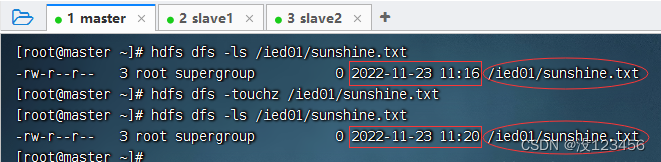
说明:如果touchz命令的路径指定的文件不存在,那就创建一个空文件;如果指定的文件存在,那就改变该文件的时间戳
12、复制文件或目录
cp: copy - 拷贝或复制
(1)同名复制文件
将/ied01/music.txt复制到/ied02里,执行命令:hdfs dfs -cp /ied01/music.txt /ied02
查看拷贝生成的文件

(2)改名复制文件
将/ied01/book.txt复制到/ied02目录,改名为read.txt,执行命令:hdfs dfs -cp /ied01/book.txt /ied02/read.txt
查看拷贝后的文件内容
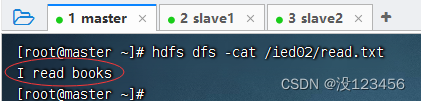
源文件依然存在
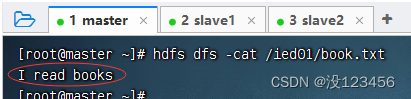
(3)复制目录
将/ied01目录复制到/ied03目录,执行命令:hdfs dfs -cp /ied01 /ied03

查看拷贝后的/ied03目录,其内容跟/ied01完全相同
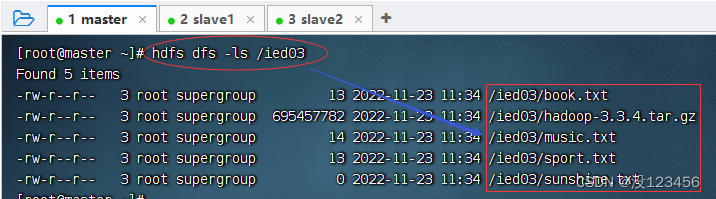
13、查看文件大小
du: disk usage
执行命令:hdfs dfs -du /ied01/book.txt
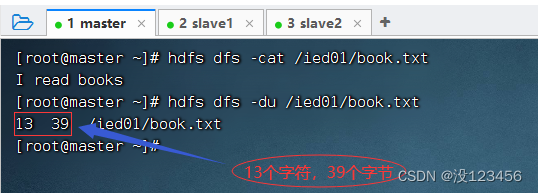
14、上传文件
-copyFromLocal类似于-put,执行命令:hdfs dfs -copyFromLocal merger.txt /ied02

查看是否上传成功
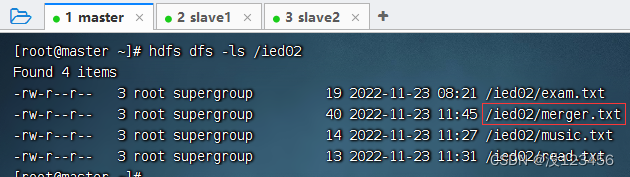
15、下载文件
-copyToLocal类似于-get,执行命令:hdfs dfs -copyToLocal /ied01/sunshine.txt sunlight.txt

查看是否下载成功
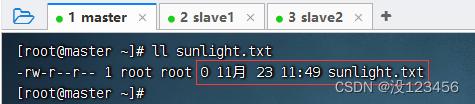
16、查看某目录下文件个数
执行命令:hdfs dfs -count /ied01
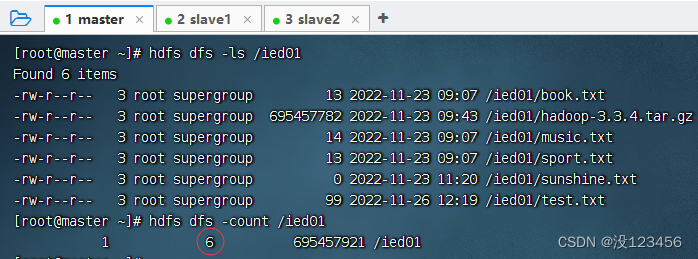
17、检查hadoop本地库
-执行命令:hdfs checknative -a
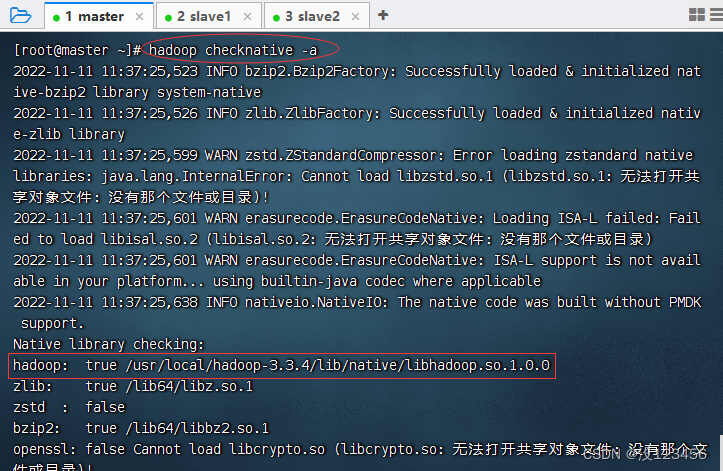
查看hadoop本地库文件

18、进入和退出安全模式
(1)进入安全模式
执行命令:hdfs dfsadmin -safemode enter, 注意:进入安全模式之后,只能读不能写

此时,如果要创建目录,就会报错
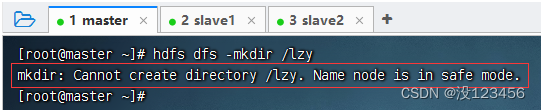
(2)退出安全模式
执行命令:hdfs dfsadmin -safemode leave
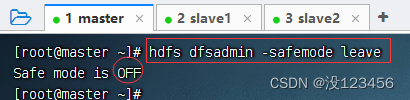
此时,创建目录/ied04就没有任何问题
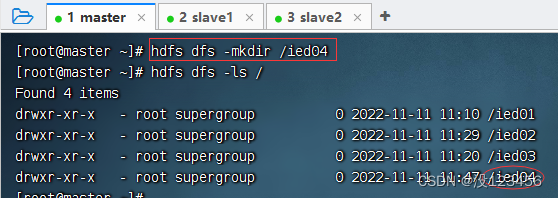
三、案例- Shell定时采集数据到HDFS
创建日志文件存放的目录/export/data/logs/log,执行命令:mkdir -p /export/data/logs/log
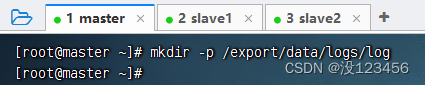
创建待上传文件存放的目录/export/data/logs/toupload,执行命令:mkdir -p /export/data/logs/toupload

查看创建的目录树结构
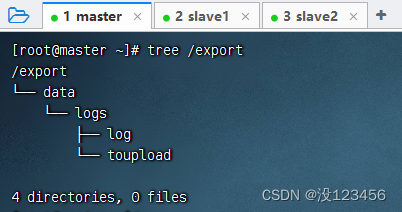
1、编程思路与步骤
(1)配置环境变量
首先在/export/data/logs目录下(如果目录不存在,则需要提前创建)使用vim命令创建upload2HDFS.sh脚本文件,在编写Shell脚本时,需要设置Java环境变量和Hadoop环境变量,这样做是用来提高系统的可靠性,保障运行程序的机器在没有配置环境变量的情况下依然能够运行脚本。
(2)准备日志存放目录和待上传文件
为了让开发者便于控制上传文件的流程,可以在脚本中设置一个日志存放目录和待上传文件目录,若上传过程中发生错误只需要查看该目录就能知道文件的上传进度。
(3)设置日志文件上传的路径
设置上传的HDFS目标路径,命名格式以时间结尾,并且输出打印信息。
(4)实现文件上传
上传文件的过程就是遍历文件目录的过程,将文件首先移动到待上传目录,再从待上传目录中上传到HDFS中。若是在每天12点凌晨执行一次,我们可以使用Linux Crontab表达式执行定时任务。
2、编写脚本,实现功能
进入/export/data/logs目录
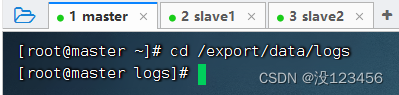
执行命令:vim upload2HDFS.sh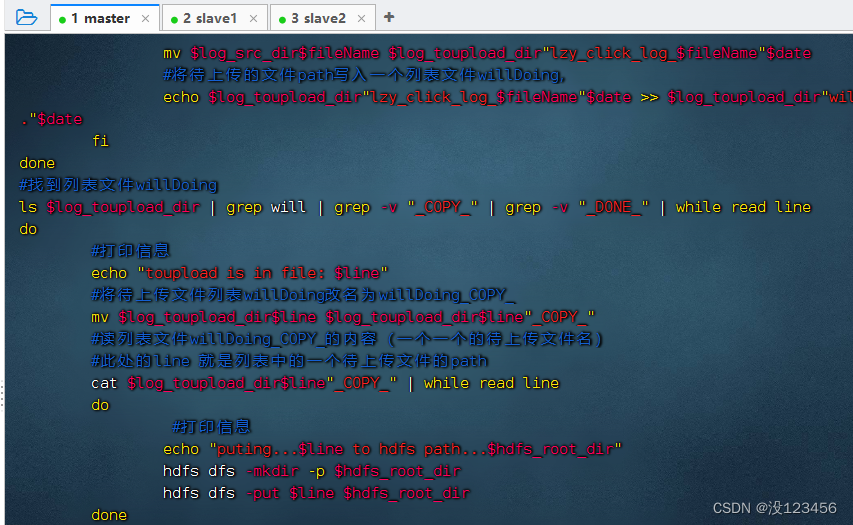
#!/bin/bash
JAVA_HOME=/usr/local/jdk1.8.0_231
export JRE_HOME=${JAVA_HOME}/jre
export CLASSPATH=.:${JAVA_HOME}/lib:${JRE_HOME}/lib
export PATH=${JAVA_HOME}/bin:$PATH
export HADOOP_HOME=/usr/local/hadoop-3.3.4/
export PATH=${HADOOP_HOME}/bin:${HADOOP_HOME}/sbin:$PATH
#日志文件存放的目录,需手动创建
log_src_dir=/export/data/logs/log/
#待上传文件存放的目录,需手动创建
log_toupload_dir=/export/data/logs/toupload/
#设置日期
date1=`date +%Y_%m_%d`
#日志文件上传到hdfs的根路径
hdfs_root_dir=/data/clickLog/$date1/
#打印环境变量信息
echo "envs: hadoop_home: $HADOOP_HOME"
#读取日志文件的目录,判断是否有需要上传的文件
echo "log_src_dir: $log_src_dir"
ls $log_src_dir | while read fileName
do
if [[ "$fileName" == access.log.* ]]; then
date=`date +%Y_%m_%d_%H_%M_%S`
#将文件移动到待上传目录并重命名
echo "moving $log_src_dir$fileName to $log_toupload_dir"lzy_click_log_$fileName"$date"
mv $log_src_dir$fileName $log_toupload_dir"lzy_click_log_$fileName"$date
#将待上传的文件path写入一个列表文件willDoing,
echo $log_toupload_dir"lzy_click_log_$fileName"$date >> $log_toupload_dir"willDoing."$date
fi
done
#找到列表文件willDoing
ls $log_toupload_dir | grep will | grep -v "_COPY_" | grep -v "_DONE_" | while read line
do
#打印信息
echo "toupload is in file: $line"
#将待上传文件列表willDoing改名为willDoing_COPY_
mv $log_toupload_dir$line $log_toupload_dir$line"_COPY_"
#读列表文件willDoing_COPY_的内容(一个一个的待上传文件名)
#此处的line 就是列表中的一个待上传文件的path
cat $log_toupload_dir$line"_COPY_" | while read line
do
#打印信息
echo "puting...$line to hdfs path...$hdfs_root_dir"
hdfs dfs -mkdir -p $hdfs_root_dir
hdfs dfs -put $line $hdfs_root_dir
done
mv $log_toupload_dir$line"_COPY_" $log_toupload_dir$line"_DONE_"
done
编辑权限,让该脚本可执行,执行命令:chmod u+x upload2HDFS.sh
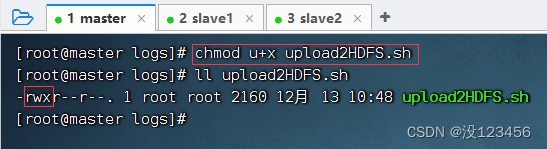
查看/export目录树结构
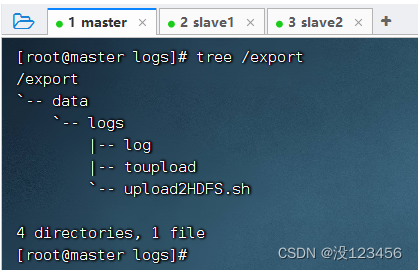
3、运行脚本,查看结果
创建四个日志文件(必须以access.log.打头)

查看/export目录树结构
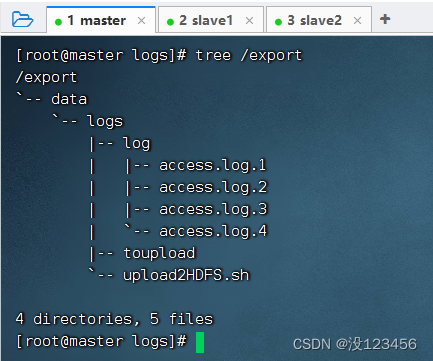
执行命令:./upload2HDFS.sh
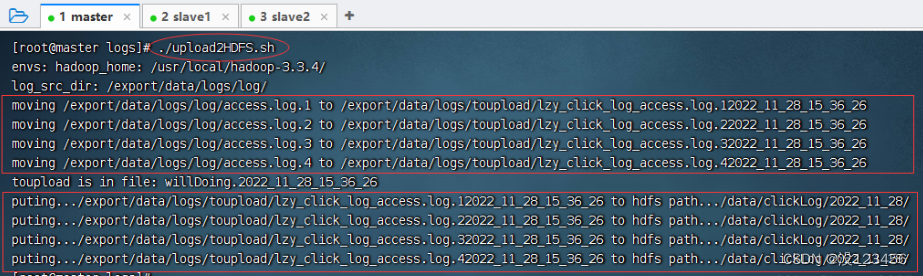
查看/export目录树结构
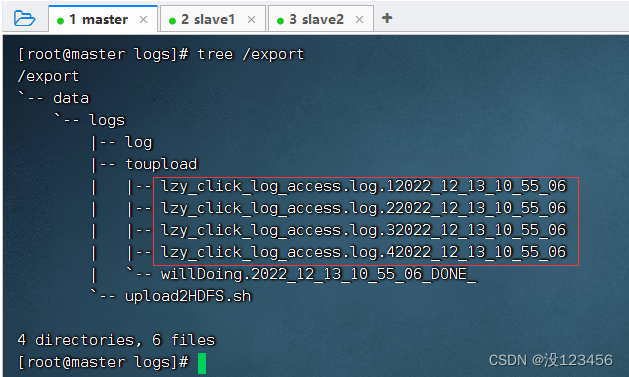
打开Hadoop WebUI查看上传的日志文件